 (Hem). Skärmen <Hem> visar en lista på funktionsknappar och fungerar som ingång till olika funktioner. Alternativ som visas på skärmen <Hem>
(Hem). Skärmen <Hem> visar en lista på funktionsknappar och fungerar som ingång till olika funktioner. Alternativ som visas på skärmen <Hem>Grundläggande skärmbilder på pekskärmen
I det här avsnittet beskrivs de olika skärmar som visas på pekskärmen.
Skärmbilden <Hem>
Skärmen <Hem> visas när du trycker på  (Hem). Skärmen <Hem> visar en lista på funktionsknappar och fungerar som ingång till olika funktioner. Alternativ som visas på skärmen <Hem>
(Hem). Skärmen <Hem> visar en lista på funktionsknappar och fungerar som ingång till olika funktioner. Alternativ som visas på skärmen <Hem>
 (Hem). Skärmen <Hem> visar en lista på funktionsknappar och fungerar som ingång till olika funktioner. Alternativ som visas på skärmen <Hem>
(Hem). Skärmen <Hem> visar en lista på funktionsknappar och fungerar som ingång till olika funktioner. Alternativ som visas på skärmen <Hem>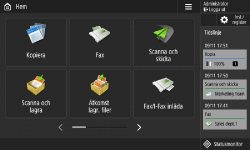
Skärmbilden med grundläggande funktioner för varje funktion
På skärmen <Hem> tryck på funktionsknapparna för att visa skärmen med grundläggande funktioner, där du kan nå grundläggande funktioner för kopiering, faxning och scanning. Även om skärmen och inställningsalternativ på skärmbilden med grundläggande funktioner varierar beroende på funktioner, kan du ändra inställningarna så att de passar dina behov. Anpassa skärmbilden med grundläggande funktioner
Exempel: Skärmbilden med grundläggande funktioner för kopiering

Vilka objekt som visas varierar beroende på funktioner.
Skärmbilden <Inställningar/Registrering>
Tryck på  (Inst./register) för att visa skärmbilden <Inställningar/Registrering>. Tryck på den här knappen först för att göra förändringar för varje inställning, som t.ex. pappersinställningar, visningsinställningar och nätverksinställningar. På den här skärmbilden kan du också registrera mottagare, som t.ex. e-postadresser och faxnummer.
(Inst./register) för att visa skärmbilden <Inställningar/Registrering>. Tryck på den här knappen först för att göra förändringar för varje inställning, som t.ex. pappersinställningar, visningsinställningar och nätverksinställningar. På den här skärmbilden kan du också registrera mottagare, som t.ex. e-postadresser och faxnummer.
 (Inst./register) för att visa skärmbilden <Inställningar/Registrering>. Tryck på den här knappen först för att göra förändringar för varje inställning, som t.ex. pappersinställningar, visningsinställningar och nätverksinställningar. På den här skärmbilden kan du också registrera mottagare, som t.ex. e-postadresser och faxnummer.
(Inst./register) för att visa skärmbilden <Inställningar/Registrering>. Tryck på den här knappen först för att göra förändringar för varje inställning, som t.ex. pappersinställningar, visningsinställningar och nätverksinställningar. På den här skärmbilden kan du också registrera mottagare, som t.ex. e-postadresser och faxnummer.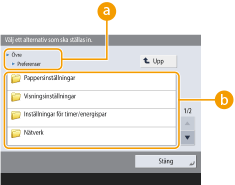
 Aktuell menynivå
Aktuell menynivå
Namn på skärmarna för den aktuella nivån och en nivå över visas.
 Lista över inställningsalternativ
Lista över inställningsalternativ
Inställningsalternativ som tillhör den aktuella menynivån visas i en lista.

Om det inte finns någon meny under den lägre nivån, visas inställningsskärmbilden.
Skärmbilden <Statusmonitor>
När du trycker på  (Statusmonitor) visas skärmbilden <Statusmonitor>. På den här skärmbilden kan du kontrollera utskriftsstatus och överföringsstatus, samt återstående mängd toner och minne.
(Statusmonitor) visas skärmbilden <Statusmonitor>. På den här skärmbilden kan du kontrollera utskriftsstatus och överföringsstatus, samt återstående mängd toner och minne.
 (Statusmonitor) visas skärmbilden <Statusmonitor>. På den här skärmbilden kan du kontrollera utskriftsstatus och överföringsstatus, samt återstående mängd toner och minne.
(Statusmonitor) visas skärmbilden <Statusmonitor>. På den här skärmbilden kan du kontrollera utskriftsstatus och överföringsstatus, samt återstående mängd toner och minne.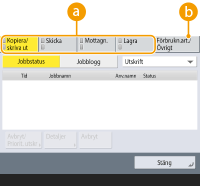
 Status och loggar för kopiering/utskrift/överföring/sparade dokument
Status och loggar för kopiering/utskrift/överföring/sparade dokument
Aktuella status och loggar för det valda alternativet visas. Du kan avbryta kopiering, utskrift och faxsändning på den här skärmbilden.
 Förbrukningsartiklar
Förbrukningsartiklar
Du kan kontrollera status för maskinen, t.ex. hur mycket toner eller papper som finns kvar samt minnesnivåer.
Felskärm
I vissa fall visas anvisningar om hur du ska åtgärda felet. Följ anvisningarna på skärmbilden för lösa problemet. Åtgärder vid meddelanden
Exempel: När ett pappersstopp har inträffat
Exempel: När ett pappersstopp har inträffat

 |
Tryck på  som visas på <Hem>-skärmen och skärmen med grundläggande funktioner för att anpassa skärmen genom att t.ex. flytta på knappar eller skapa en snabbtangent. Anpassa pekskärmen som visas på <Hem>-skärmen och skärmen med grundläggande funktioner för att anpassa skärmen genom att t.ex. flytta på knappar eller skapa en snabbtangent. Anpassa pekskärmen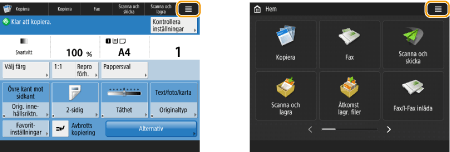 Du kan ändra inställningarna för skärmbildsvisningen, som t.ex. vilken skärmbild som visas när du slår på maskinen och om meddelandet för återstående papper och toner ska visas. <Visningsinställningar> Du kan ställa in vilken skärmbild som ska visas när en viss tid har passerat utan åtgärd. <Funktion efter autoåterställning> |